- Kirjoittaja Lauren Nevill [email protected].
- Public 2023-12-16 18:51.
- Viimeksi muokattu 2025-01-23 15:19.
IP-osoitteen muuttaminen antaa sinun ohittaa joidenkin ohjelmien ja Internet-resurssien suojauksen. Helpoin tapa muuttaa IP-osoite muodostaa yhteys tiettyyn sivustoon on käyttää välityspalvelinta. Mutta on olemassa tapoja välttää näiden resurssien käyttöä.
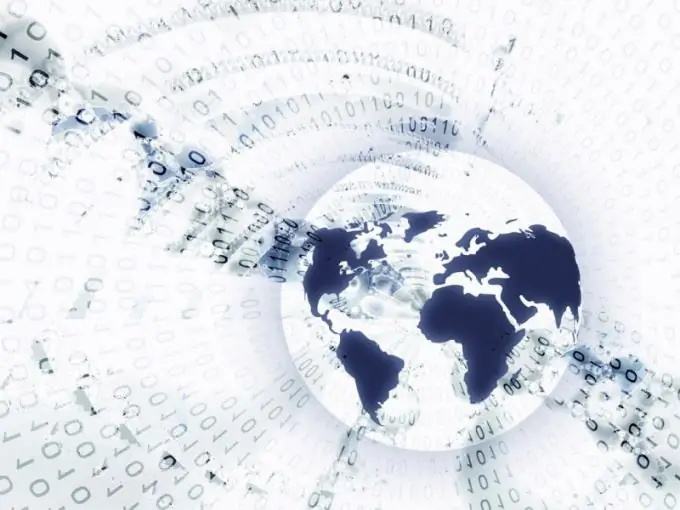
Välttämätön
Järjestelmänvalvojan tili
Ohjeet
Vaihe 1
Jos sinun on käytettävä staattista IP-osoitetta yhteyden muodostamiseksi palveluntarjoajan palvelimeen, muuta sen arvoa itse. Avaa Windows XP: ssä Käynnistä-valikko ja vie hiiri Verkkoyhteydet-kohtaan. Valitse Näytä kaikki yhteydet -valikko.
Vaihe 2
Napsauta hiiren kakkospainikkeella Internet-yhteyden kuvaketta ja valitse "Ominaisuudet". Valitse TCP / IP Internet Protocol -asetukset. Etsi "IP-osoite" -kenttä ja muuta siinä näkyvää arvoa. Tallenna parametrit napsauttamalla Ok-painiketta.
Vaihe 3
Kun määrität parametreja Windows Seven- tai Vista-järjestelmissä, napsauta ilmaisinalueella olevaa verkkokuvaketta. Avaa Verkko- ja jakamiskeskus -valikko. Siirry sovittimen asetuksiin.
Vaihe 4
Avaa vaaditun yhteyden ominaisuudet. Valitse "Internet Protocol TCP / IPv4". Muuta sen parametreja toisessa vaiheessa kuvatulla tavalla.
Vaihe 5
Jos Internet-palveluntarjoajasi käyttää dynaamisia IP-osoitteita, katkaise yhteys Internetiin ja paikalliseen verkkoon, jos sellaisia on. Yhdistä 2-3 minuutin kuluttua verkkoon uudelleen ja tarkista IP-osoitteen arvo.
Vaihe 6
Jos tämä menetelmä ei auttanut, avaa sitten laitehallinta. Etsi verkkokortti ja siirry sen ominaisuuksiin. Napsauta Lisäasetukset-välilehteä ja etsi Verkko-osoite-kenttä. Muuta MAC-osoitteen arvoa. Tallenna asetukset ja muodosta yhteys verkkoon. Todennäköisesti sinulle annetaan uusi IP-osoite.
Vaihe 7
Kun valitset uuden MAC-osoitteen, on parempi korvata 1-2 numeroa vakioparametrissa. Avaa komentokonsoli kirjoittamalla cmd Suorita-ruutuun ja kirjoittamalla ipconfig / all. Selvitä verkkosovittimesi MAC-osoite ennen uuden arvon syöttämistä.






